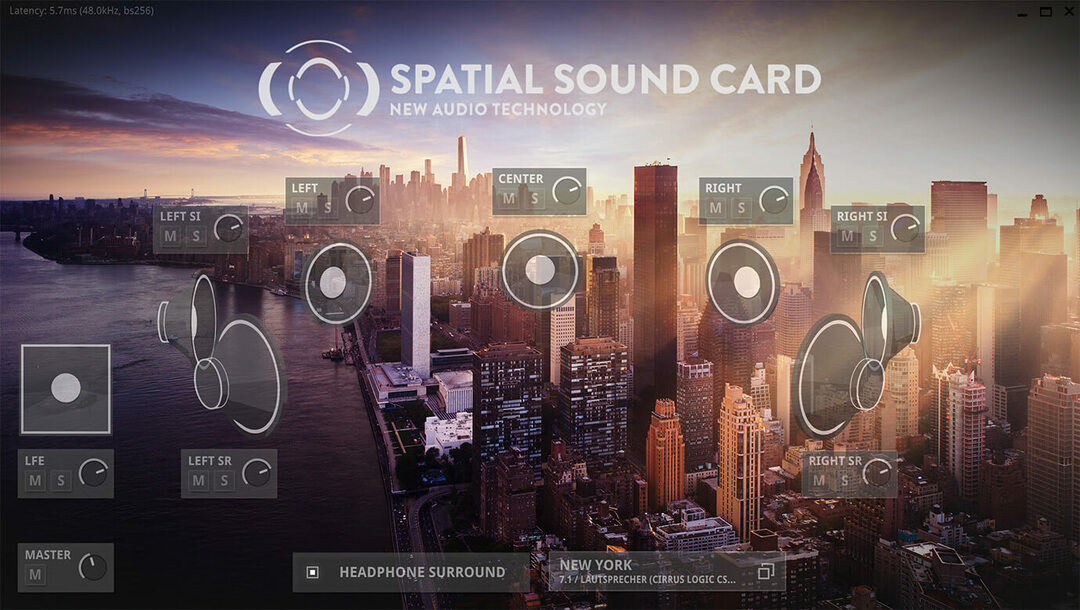Εμπειρία λογισμικού και υλικού εξοικονόμησης χρόνου που βοηθά 200 εκατομμύρια χρήστες ετησίως. Σας καθοδηγούν με συμβουλές, νέα και συμβουλές για την αναβάθμιση της τεχνολογικής σας ζωής.
Adobe After Effects (συνιστάται)
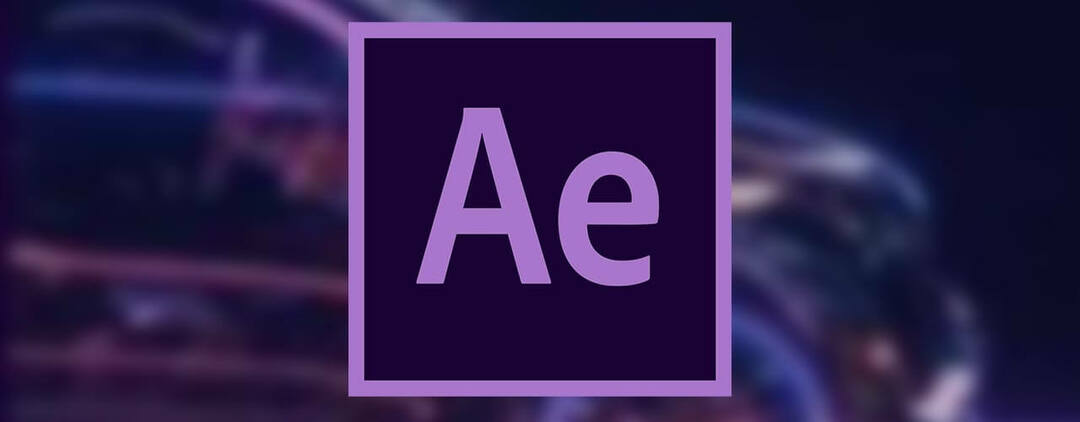
Οι πράσινες οθόνες αφορούν όλα τα ειδικά εφέ, είτε πρόκειται για κινηματογραφία είτε μόνο για το τυπικό σας βίντεο στο YouTube, και σε αυτήν την ημέρα και εποχή, δεν μπορείτε να μιλήσετε για βίντεο με ειδικά εφέ χωρίς να αναφέρετε Adobe After Effects.
Αυτό το πρόγραμμα δημιουργήθηκε ειδικά για ψηφιακά οπτικά εφέ, κινούμενα γραφικά και σύνθεση. Η δημοτικότητά του το κατέστησε απαραίτητο στη διαδικασία παραγωγής ταινιών, βιντεοπαιχνιδιών και τηλεοπτικής παραγωγής.
Εν ολίγοις, η περιγραφή του ως Photoshop βίντεο θα ήταν υποτιμητική, αλλά σίγουρα λειτουργεί ως μια πολύ σχετική περίληψη.
Φυσικά, δεν χρειάζεται να εγκατασταθείτε μόνο για το βασικό πρόγραμμα. Λήψη του Adobe After Effects μπορείτε πλέον να χρησιμοποιείτε τις πολλές προσθήκες που μπορεί να χειριστεί.
Υπάρχει μια ποικιλία στυλ plug-in, όπως συστήματα σωματιδίων για ρεαλιστικά αποτελέσματα για βροχή, χιόνι, φωτιά κ.λπ.
Όλα αυτά μαζί με την τυπική ρύθμιση πράσινης οθόνης για τη δημιουργία βίντεο σημαίνει ότι η επεξεργασία και Η μεταπαραγωγή θα είναι ένα κομμάτι κέικ, χωρίς να χρειάζεται πραγματικά προηγούμενη εμπειρία με παρόμοια εργαλεία.
Συνολικά, εάν θέλετε να ζωντανέψετε τα βίντεό σας με έναν εντελώς νέο τρόπο, κάνοντας τις εικόνες πιο φωτεινές, χρωματικές πιο ζωντανή, και μετατρέποντας μια κατά τα άλλα βαρετή παρουσίαση σε κάτι που έχει διαγραφεί από μια ταινία sci-fi.
Πώς μπορώ να καταργήσω την πράσινη οθόνη στο Adobe After Effects;
- Κάντε κλικ μία φορά στο βίντεο βίντεο της πράσινης οθόνης.
- Αυτό θα το κάνει ενεργό στο Adobe After Effects.
- Κάντε κλικ στο Effect, Keying και Keylight.
- Αυτό είναι ένα εφέ προσθήκης για το Adobe After Effects που είναι προεγκατεστημένο
- Μεταβείτε στην καρτέλα Εφέ ελέγχου.
- Επιλέξτε το εικονίδιο Eyedropper.
- Βρίσκεται δίπλα στην επιλογή Χρώμα οθόνης.
- Επιλέξτε ένα τμήμα της πράσινης οθόνης κάπου γύρω από το μέσο του βίντεό σας.
- Κάντε κλικ στο Προβολή και, στη συνέχεια, επιλέξτε Κατάσταση.
- Μπορείτε να το χρησιμοποιήσετε για να δείτε τυχόν τμήματα της πράσινης οθόνης που δεν καταργήθηκαν.
- Αυτές οι περιοχές θα εμφανίζονται λευκές και γκρι γύρω από το αντικείμενο.
- Αυξήστε το κόκκο οθόνης μέχρι να εξαφανιστούν οι εξωτερικές άκρες του γκρι και του λευκού και το μόνο που βλέπετε είναι το σχήμα του αντικειμένου.
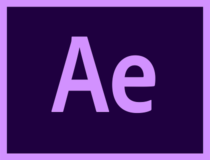
Adobe After Effects
Αφήστε τη φαντασία σας να περιφέρεται ελεύθερα με αυτό το φανταστικό εργαλείο που σας επιτρέπει να δημιουργήσετε τίτλους ταινιών, να προσθέσετε εντυπωσιακά εφέ σε κλιπ ή να αφαιρέσετε αντικείμενα.
Adobe Premiere Pro (προτείνεται)

Adobe Premiere Pro είναι το βιομηχανικό πρότυπο όσον αφορά το λογισμικό επεξεργασίας βίντεο. Η Adobe δεν είναι καινούργια στο παιχνίδι λογισμικού ψηφιακής επεξεργασίας.
Όπως και τα άλλα εργαλεία του, Adobe Premiere Pro λάμπει με τα υπερσύγχρονα εργαλεία, τις δυνατότητες συνεργασίας και την υποστήριξη για περιεχόμενο 360 VR και 4K παρά τη σχέση αγάπης-μίσους με την υπογραφή του μη γραμμικού περιβάλλοντος χρήστη.
Η τελευταία επανάληψη του Premiere Pro έρχεται με ένα πιο γυαλισμένο περιβάλλον εργασίας χρήστη και προσθέτει περισσότερα εργαλεία στο ήδη τεράστιο οπλοστάσιό του.
Το Chroma keying δεν είναι καινούργιο για το Adobe Premiere Pro και όσοι μπορούν να περάσουν από την καμπύλη μάθησης που περιλαμβάνει τη χρήση του Premiere Pro μπορούν να κάνουν θαύματα στον ψηφιακό κόσμο.
Πώς μπορώ να καταργήσω την πράσινη οθόνη χρησιμοποιώντας το Adobe Premiere Pro;
Η διαδικασία Chroma Keying με το Adobe Premiere Pro δεν είναι τόσο εύκολη με την Camtasia. Ωστόσο, το Adobe είναι ένα επαγγελματικό εργαλείο επεξεργασίας βίντεο και διαθέτει ισχυρά εργαλεία επεξεργασίας βίντεο πράσινης οθόνης.
Μόλις εισαγάγετε ένα βίντεο πράσινης οθόνης στην οθόνη επεξεργασίας (ακολουθίες), μεταβείτε στο Εφέ βίντεο και επιλέξτε Κλειδί. Όλα τα εργαλεία που απαιτούνται για την επεξεργασία ενός βίντεο πράσινης οθόνης είναι διαθέσιμα στην καρτέλα Keying.
Ξεκινήστε με την προσθήκη του εφέ Ultra Key στο κλιπ σας. Μπορείτε να χρησιμοποιήσετε είτε το εφέ χρώματος είτε το εφέ Ultra Key. Για αυτόν τον οδηγό, χρησιμοποιούμε το εφέ Ultra Key. Χρησιμοποιήστε το εργαλείο σταγονόμετρου και επιλέξτε την πράσινη περιοχή στο βίντεο.
Προσαρμόστε την επιλογή χρησιμοποιώντας την επιλογή ρυθμίσεων για να ορίσετε το βέλτιστο εφέ και επίσης προσαρμόστε τους αριθμούς στο Matter Generation για μείωση του θορύβου
Υπάρχουν πολλές ρυθμίσεις εδώ, παίξτε με τις επιλογές και τους αριθμούς μέχρι να λάβετε το επιθυμητό αποτέλεσμα.
Αφού αφαιρέσετε την πράσινη οθόνη από το βίντεο, μπορείτε να προσθέσετε οποιοδήποτε αντικείμενο (εικόνα) στο φόντο του βίντεο για να δημιουργήσετε ένα καθαρό και επαγγελματικό βίντεο.
Το μόνο πικρό μέρος είναι οι τιμές του Premiere Pro που μπορεί να μην είναι προσιτές για όλους. Αλλά, αν είστε επαγγελματίας με προϋπολογισμό, το Pro στο Adobe Premiere Pro όντως διατηρεί το όνομά του.
Adobe Premiere Pro
Ως ένα από τα καλύτερα προγράμματα επεξεργασίας βίντεο εκεί έξω, αυτό το εργαλείο θα φέρει όλα τα έργα σας σε επαγγελματικό επίπεδο.
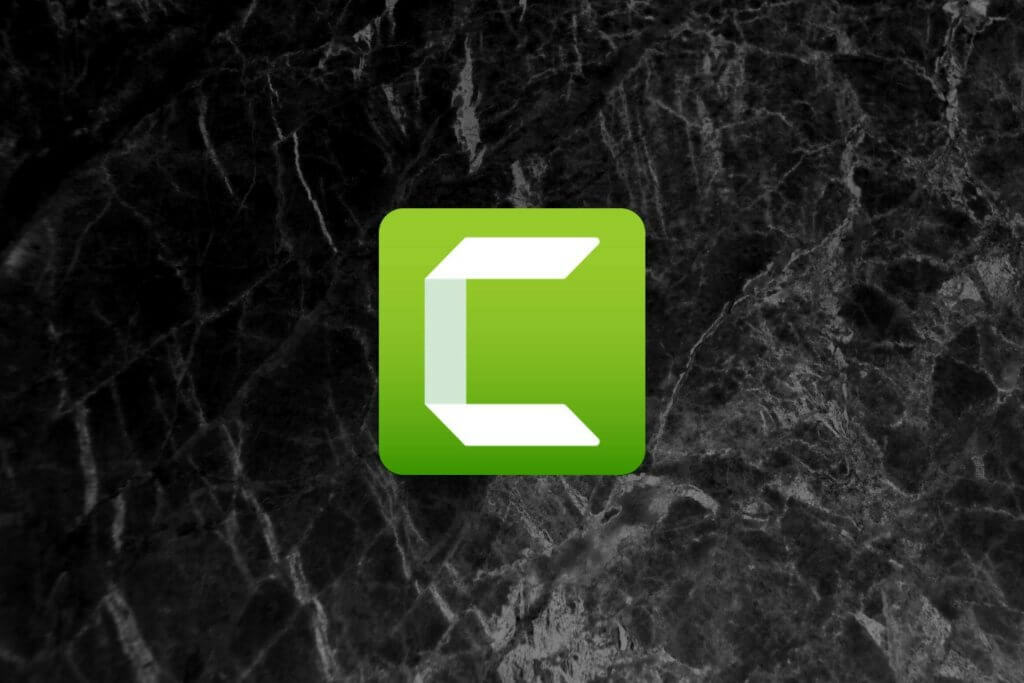
Camtasia υπήρξε το πρόγραμμα επεξεργασίας βίντεο μετά το ξεκίνημά μου δημιουργία βίντεο στο YouTube. Ίσως δεν ήμουν υπέροχο πρόγραμμα επεξεργασίας βίντεο καθώς τα βίντεό μου μετά την παραγωγή μιλούν από μόνα τους, αλλά η Camtasia είναι αναμφίβολα ένας από τους καλύτερους συντάκτες βίντεο για να ξεκινήσει για οποιονδήποτε αρχάριο δημιουργό περιεχομένου.
Ακόμα και για επαγγελματίες που βρίσκουν την πολυπλοκότητα της Adobe Premier σουίτας πάρα πολύ, Το Camtasia διαθέτει αρκετά εργαλεία στο οπλοστάσιό του για να σας βοηθήσει να δημιουργήσετε ένα καθαρό, επαγγελματικό βίντεο καθόλου χρόνος. Η καμπύλη μάθησης είναι απλή όπως μεταφορά, απόθεση, επεξεργασία και απόδοση.
Μιλώντας για το bit της πράσινης οθόνης στην Camtasia, το εργαλείο προσφέρει μια «αφαίρεση χρώματος» στο λογισμικό. Οι χρήστες μπορούν να αφαιρέσουν οποιοδήποτε χρώμα από ένα βίντεο ακολουθώντας μια απλή διαδικασία.
Πώς μπορώ να αφαιρέσω την πράσινη οθόνη χρησιμοποιώντας το Camtasia;
Η λειτουργία της κατάργησης ενός εφέ χρώματος είναι απλή. Ο χρήστης πρέπει να σύρει το εφέ Αφαίρεση χρώματος σε οποιοδήποτε βίντεο στο χρονολόγιο. Από τον πίνακα ιδιοτήτων, επιλέξτε τα εφέ και επιλέξτε ένα χρώμα που θέλετε να αντικαταστήσετε με την πράσινη οθόνη.
Αφού γίνει η επιλογή, φροντίστε να τελειοποιήσετε τις ιδιότητες όπως η ανοχή, η απαλότητα και η παραμόρφωση για να κάνετε το βίντεο να φαίνεται όσο το δυνατόν πιο πραγματικό.
Μόλις τελειώσετε, προχωρήστε στην προσθήκη ενός νέου φόντου που θα αντικαταστήσει την πράσινη οθόνη προσθέτοντας το φόντο κάτω από το επεξεργασμένο κλιπ.
Το Camtasia είναι ένα εξαιρετικό εργαλείο ειδικά για νέους δημιουργούς περιεχομένου που θέλουν να δημιουργήσουν Μαθήματα eLearning και βίντεο οδηγιών για το κοινό τους, καθώς προσφέρει δυνατότητες εγγραφής οθόνης και καταγραφής ιστού.
Είναι επίσης λιγότερο ακριβό από άλλα εξελιγμένα εργαλεία όπως το Adobe Premiere Pro, και η τεράστια συλλογή βίντεο οδηγιών το καθιστά εργαλείο μετάβασης ακόμη και για αρχάριος.
Camtasia
Δημιουργήστε βίντεο σαν επαγγελματίας με αυτό το εύχρηστο εργαλείο, χωρίς να ξοδέψετε αμέτρητες ώρες με πολύπλοκες εντολές.

Vegas Pro (παλαιότερα γνωστό ως Sony Vegas Pro) που ανήκει τώρα στην Magix είναι επαγγελματίας επεξεργαστής βίντεο με πολλές δυνατότητες επεξεργασίας για τους επαγγελματίες. Η τελευταία επανάληψη του Vegas Pro έχει επαναφέρει το εργαλείο σε ανταγωνισμό με το Adobe Premiere Pro και άλλο premium λογισμικό επεξεργασίας βίντεο.
Το Vegas Pro προσφέρει τώρα βελτιωμένη διεπαφή χρήστη μαζί με εξαιρετική υποστήριξη μορφής εισαγωγής και εξαγωγής.
Έρχεται επίσης με υποστήριξη για παρακολούθηση κίνησης, σταθεροποίηση βίντεο, HDR και Βίντεο 360 μοιρών. Επιπλέον, το Vegas Pro υποστηρίζει πλέον το Bézier masking OFX plug-in και το Boris FX Continuum Lights Unit για την εφαρμογή μάσκας σε αρχεία πολυμέσων.
Όπως κάθε άλλος επεξεργαστής βίντεο επαγγελματικής ποιότητας, το Vegas Pro μπορεί να χρησιμοποιηθεί για την αφαίρεση πράσινου από ένα βίντεο. Η διαδικασία πληκτρολόγησης Chroma στο εργαλείο είναι απλή για αρχάριους.
Για τους επαγγελματίες, το Vegas Pro έχει την επιλογή να τελειοποιήσει βίντεο πράσινης οθόνης για να επιτύχει αποτελέσματα βαθμού στο Χόλιγουντ.
Το μόνο παράπονό μας για το Vegas Pro είναι με την απόδοσή του που μπορεί να βελτιωθεί με την ενημέρωση, καθώς και με τη βιβλιοθήκη πολυμέσων που δεν φαίνεται τόσο ισχυρή όσο το Premiere Pro.
Πώς μπορώ να καταργήσω την πράσινη οθόνη χρησιμοποιώντας το Vegas Pro;
Ξεκινήστε το Vegas Pro. Εισαγάγετε το πράσινο κλιπ οθόνης και ρίξτε το στο κομμάτι βίντεο στο Χρονολόγιο. Επίσης, εισαγάγετε το κλιπ φόντου ή την εικόνα που θέλετε να αντικαταστήσετε με την πράσινη οθόνη και σύρετέ την στο Track 2.
Κάντε κλικ στο αναπτυσσόμενο μενού Video Fx, επιλέξτε Chroma Keyer και σύρετε και αποθέστε το στο βίντεο πράσινης οθόνης στο κομμάτι βίντεο. Χρησιμοποιήστε το σταγονόμετρο κάτω από την ενότητα Χρώμα και επιλέξτε το πράσινο χρώμα.
Στο παράθυρο προεπισκόπησης, κάντε κλικ στην πράσινη οθόνη για να αφαιρέσετε την πράσινη οθόνη από το βίντεο και η εικόνα φόντου θα γίνει ορατή.
Νταβίντσι Επίλυση 15

Σχεδιασμός Blackmagic έχει κάνει πραγματική μαγεία με την κυκλοφορία του Davinci Resolve 15. Η ενημερωμένη έκδοση του πάντα δημοφιλούς βίντεο Davinci Resolves και πρόγραμμα επεξεργασίας ήχου είναι λίγο πολύ ισοδύναμο με τα premium εργαλεία επεξεργασίας βίντεο, όπως το Finalcut Pro της Apple και το Adobe Premiere Pro με την εκπληκτική λίστα χαρακτηριστικών και μια ασυναγώνιστη τιμή 0 $.
Η μεγαλύτερη προσθήκη στο DaVinci Resolve 15 είναι η ενσωμάτωση της εφαρμογής Fusion που χρησιμοποιείται από τα στούντιο του Χόλιγουντ. Το λογισμικό είναι εύκολο στην εκμάθηση και φαίνεται καλύτερα βελτιστοποιημένο από το Adobe Premiere Pro όταν πρόκειται για την εισαγωγή αρχείων πολυμέσων. Κατά τη διαδικασία εξαγωγής, το Premiere Pro εξακολουθεί να έχει το προβάδισμα.
Το DaVinci Resolve 15 διαθέτει επίσης εντυπωσιακά βασικά χαρακτηριστικά χρώματος που σας επιτρέπουν να επεξεργάζεστε οποιοδήποτε βίντεο πράσινης οθόνης με ακρίβεια. Μπορείτε επίσης να εισαγάγετε οπτικά εφέ από το After Effects στο DaVinci Resolve για chroma keying.
Πώς μπορώ να καταργήσω την πράσινη οθόνη χρησιμοποιώντας το DaVinci Resolve;
Εκκινήστε το DaVinci Resolve. Εισαγάγετε το κλιπ φόντου ή την εικόνα και τοποθετήστε το στο Track 1. Επίσης, εισαγάγετε το βίντεο πράσινης οθόνης και τοποθετήστε το στο Track 2.
Μεταβείτε στην καρτέλα Χρώμα και επιλέξτε το σταγονόμετρο. Επιλέξτε το πράσινο φόντο στο βίντεο. Χρησιμοποιήστε το highlight visualizer για να δείτε αν το φόντο έχει επιλεγεί σωστά.
Μπορείτε να βελτιώσετε περαιτέρω το πληκτρολόγιο από την καρτέλα προκριματικών. Επίσης, η χρήση του ακτίνα θαμπώματος Το εφέ θα εξομαλύνει τις άκρες για να κάνει την ακριβή μετάβαση μεταξύ του θέματος και του φόντου.
Το DaVinci Resolve 15 είναι ο καλύτερος δωρεάν επεξεργαστής βίντεο που διατίθεται για Windows. Αν ψάχνετε για σοβαρό λογισμικό επεξεργασίας βίντεο με δυνατότητα αφαίρεσης πράσινης οθόνης, το DaVinci Resolve αξίζει τον χρόνο που θα αφιερώσετε για να το μάθετε.
⇒ Αποκτήστε το DaVinci Resolve 15
HitFilm Express

HitFilm Express είναι ένα από τα καλύτερα δωρεάν προγράμματα πράσινης οθόνης για τα Windows 10. Αυτό το δωρεάν βοηθητικό πρόγραμμα είναι γεμάτο με χαρακτηριστικά και με κάποιες αντισταθμίσεις, το HitFilm Express λέγεται ότι είναι η καλύτερη δωρεάν εναλλακτική λύση του Adobe Premier Pro.
Έρχεται επίσης σε μια επαγγελματική έκδοση, αλλά θα συνεχίσουμε αυτήν τη συζήτηση στη δωρεάν έκδοση του δημοφιλούς προγράμματος επεξεργασίας βίντεο.
Το HitFilm Express προσφέρει ένα καθαρό περιβάλλον εργασίας χρήστη με καλές επιλογές εργαλείων. Η επιλογή αναπαραγωγής στο εργαλείο μπορεί να βοηθήσει τον χρήστη σε ταχύτερη επεξεργασία. Κάποιος μπορεί επίσης να επεξεργαστεί τα βίντεο όταν η εξαγωγή βρίσκεται σε εξέλιξη.
Επιπλέον, οι τελευταίες εκδόσεις προσθέτουν νέες δυνατότητες από την επαγγελματική έκδοση, όπως animation keyframing, motion blur, βελτιωμένη διάταξη διάταξης, επιλογές κάλυψης και επιπλέον χώρους εργασίας κ.λπ.
Για όσους αναρωτιούνται, το HitFilm Express προσφέρει λειτουργίες Chroma Keying για την αφαίρεση της πράσινης οθόνης και της μπλε οθόνης από βίντεο και εικόνες.
Ακριβώς όπως το Adobe Premiere Pro, τα εφέ πληκτρολογίου τοποθετούνται στην καρτέλα Visual Effect. Υπάρχουν πολλές επιλογές, αλλά αυτό που χρειαζόμαστε είναι το πλήκτρο Διαφοράς χρώματος για να καταργήσετε την πράσινη οθόνη.
Συμβουλή: Το HitFilm Express διαθέτει οδηγούς βίντεο που εξηγούν όλες τις δυνατότητες του εργαλείου, συμπεριλαμβανομένης της χρήσης του Chroma Keying. Μπορείτε να το βρείτε στην καρτέλα Εκπαιδευτικά βίντεο.
Πώς μπορώ να αφαιρέσω την πράσινη οθόνη χρησιμοποιώντας το HitFilm Express;
Για να αφαιρέσετε την πράσινη οθόνη, εισαγάγετε το βίντεο κλιπ πράσινης οθόνης. Κάντε δεξί κλικ στο βίντεο και δημιουργήστε μια νέα σύνθετη λήψη.
Στο πλαίσιο αναζήτησης της βιβλιοθήκης εφέ αναζητήστε πράσινη οθόνη / μπλε οθόνη. Ή πηγαίνετε απευθείας στο Οπτικό εφέ επιλέγω Κλειδί και επιλέξτε Χρώμα Διαφορετικό κλειδί.
Βρείτε το εφέ διαφοράς Key Key από το αποτέλεσμα και σύρετε το εφέ στο βιντεοκλίπ σας. Στη συνέχεια, πρέπει να ρυθμίσετε το ρυθμιστικό γάμμα για να αφαιρέσετε το μεγαλύτερο μέρος της πράσινης οθόνης.
Μόλις γίνει μαύρο, ρίξτε Spell Removal και Matter Cleaner εφέ στο βίντεο για να καθαρίσετε το χάος, εννοώ πράσινο.
Ολοκληρώστε το βίντεο προσθέτοντας ένα νέο βίντεο κλιπ ή εικόνα στο φόντο του επεξεργασμένου κλιπ αντικαθιστώντας την πράσινη οθόνη.
⇒ Αποκτήστε το HitFilm Express
Ελαφριά

Ελαφριά είναι ένας από τους πιο ΔΩΡΕΑΝ δωρεάν προγράμματα επεξεργασίας βίντεο που διατίθενται για Windows. Το λογισμικό διατίθεται σε δωρεάν και επί πληρωμή εκδόσεις. Ενώ η δωρεάν έκδοση έχει σχεδόν όλα τα χαρακτηριστικά της έκδοσης επί πληρωμή, η διαδικασία εξαγωγής είναι αυτή που την καθιστά δύσκολη επιλογή παρά την εξαιρετική υποστήριξη εισαγωγής.
Το Lightworks προσφέρει έναν καλό αριθμό οπτικό εφέ εργαλεία για την τελειοποίηση οποιασδήποτε εικόνας ή βίντεο στην τελειότητά της. Ωστόσο, η χρήση αυτών των εφέ απαιτεί κάτι περισσότερο από απλή μεταφορά και απόθεση.
Χρησιμοποιώντας τη δωρεάν έκδοση μπορεί κανείς να εξάγει βίντεο σε 720 HD (max) και μόνο σε μορφή MPEG4 / H.264. Όμως, για τους δημιουργούς του YouTube, τα βίντεο μπορούν να μεταφορτωθούν απευθείας στην πλατφόρμα ροής, συμπεριλαμβανομένου του Vimeo.
Το Lightworks προσφέρει επίσης το Chroma που επιθυμεί να επεξεργαστεί βίντεο πράσινης οθόνης σε υπολογιστές με Windows. Η διαδικασία πληκτρολόγησης στο Lightworks είναι λίγο πιο κουραστική από ό, τι άλλοι επεξεργαστές βίντεο που αναφέρθηκαν προηγουμένως.
Πώς μπορώ να καταργήσω την πράσινη οθόνη χρησιμοποιώντας το Lightworks;
Ξεκινήστε το Lightworks και δημιουργήστε ένα νέο έργο. Επιλέξτε ένα ρυθμό καρέ και εισαγάγετε μια εικόνα ή βίντεο που θέλετε να χρησιμοποιήσετε ως φόντο. Κάντε κλικ στην καρτέλα Επεξεργασία και εισαγάγετε το κλιπ πράσινης οθόνης στο κομμάτι V1 του χρονολογίου.
Στο παράθυρο προεπισκόπησης, κάντε δεξί κλικ και επιλέξτε Κομμάτια και προσθέστε βίντεο. Τώρα σύρετε το βίντεο πράσινης οθόνης στο κομμάτι V1 και το βίντεο / εικόνα φόντου στο κομμάτι V2. Φροντίστε να ταιριάξετε το μήκος του βίντεο φόντου με το αρχικό βίντεο.
Μεταβείτε στην καρτέλα VFX. Από το χρονοδιάγραμμα επιλέξτε V1 track και κάντε κλικ στο εικονίδιο + στο αριστερό παράθυρο. Κάντε κλικ στο αγαπημένο κουμπί και επιλέξτε Πλήκτρο και επιλέξτε Πράσινη οθόνη. Κάντε κλικ στην Προσθήκη εφέ.
Χρησιμοποιήστε το εργαλείο σταγονόμετρου για να επιλέξετε το φόντο της πράσινης οθόνης που θέλετε να καταργήσετε. Η αυτόματη επιλογή κάνει πολύ καλή δουλειά.
Ωστόσο, πρέπει να κάνετε κάποια ρύθμιση για να έχετε ένα αποτέλεσμα 100%. Ρυθμίστε τα ρυθμιστικά κορεσμού και φωτεινότητας για να επιτύχετε το καλύτερο αποτέλεσμα ενώ ελαχιστοποιείτε τη διαρροή.
Στο πλαίσιο Reveal, μπορείτε να κάνετε προεπισκόπηση του βίντεο πριν προχωρήσετε στην εξαγωγή. Οι επισημασμένες λευκές περιοχές είναι τα μέρη που θα αφαιρεθούν και θα αντικατασταθούν με την εικόνα φόντου.
⇒ Αποκτήστε το LightWorks
© Copyright Windows Report 2021. Δεν σχετίζεται με τη Microsoft